Autodesk vault 软件使用说明
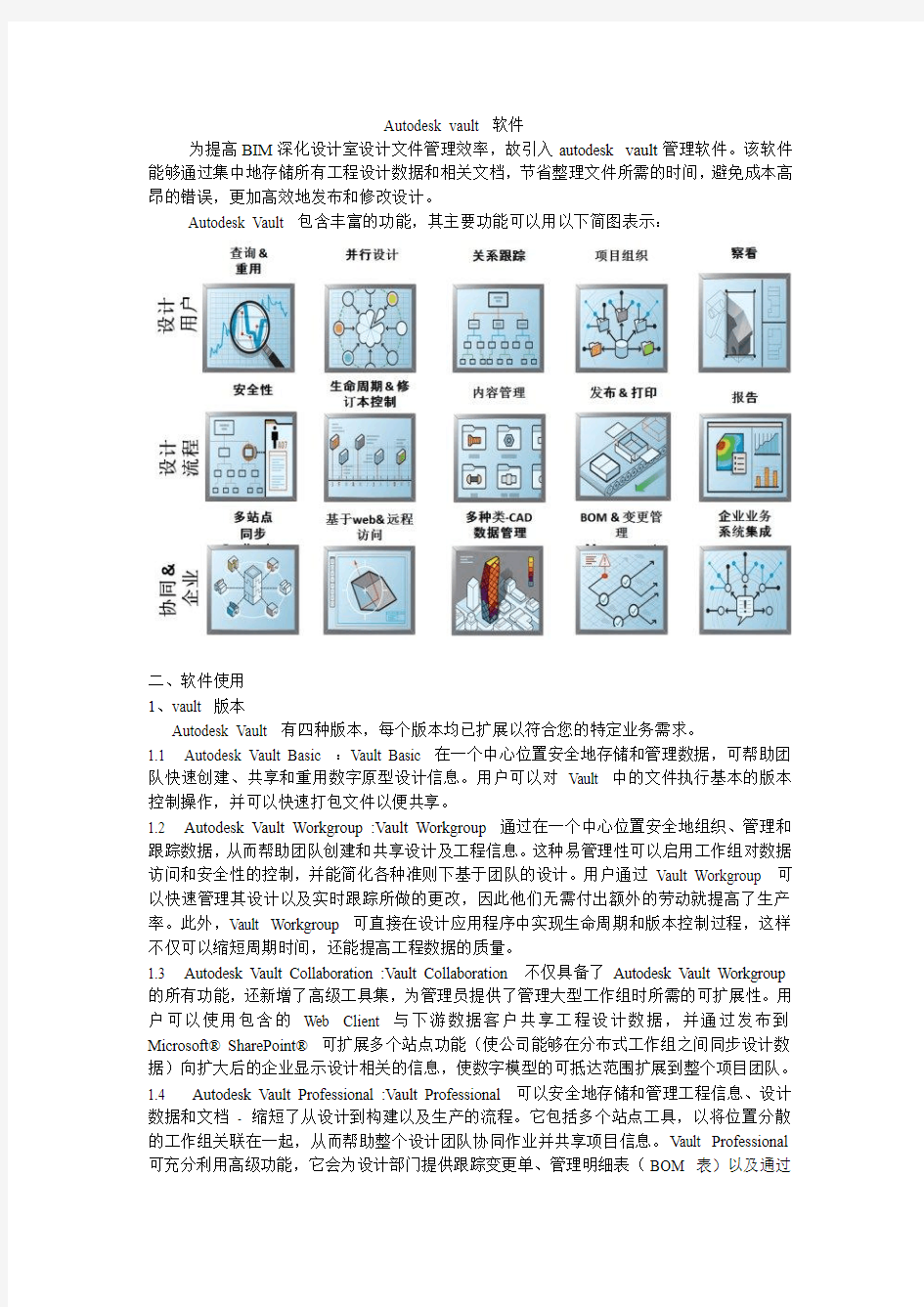
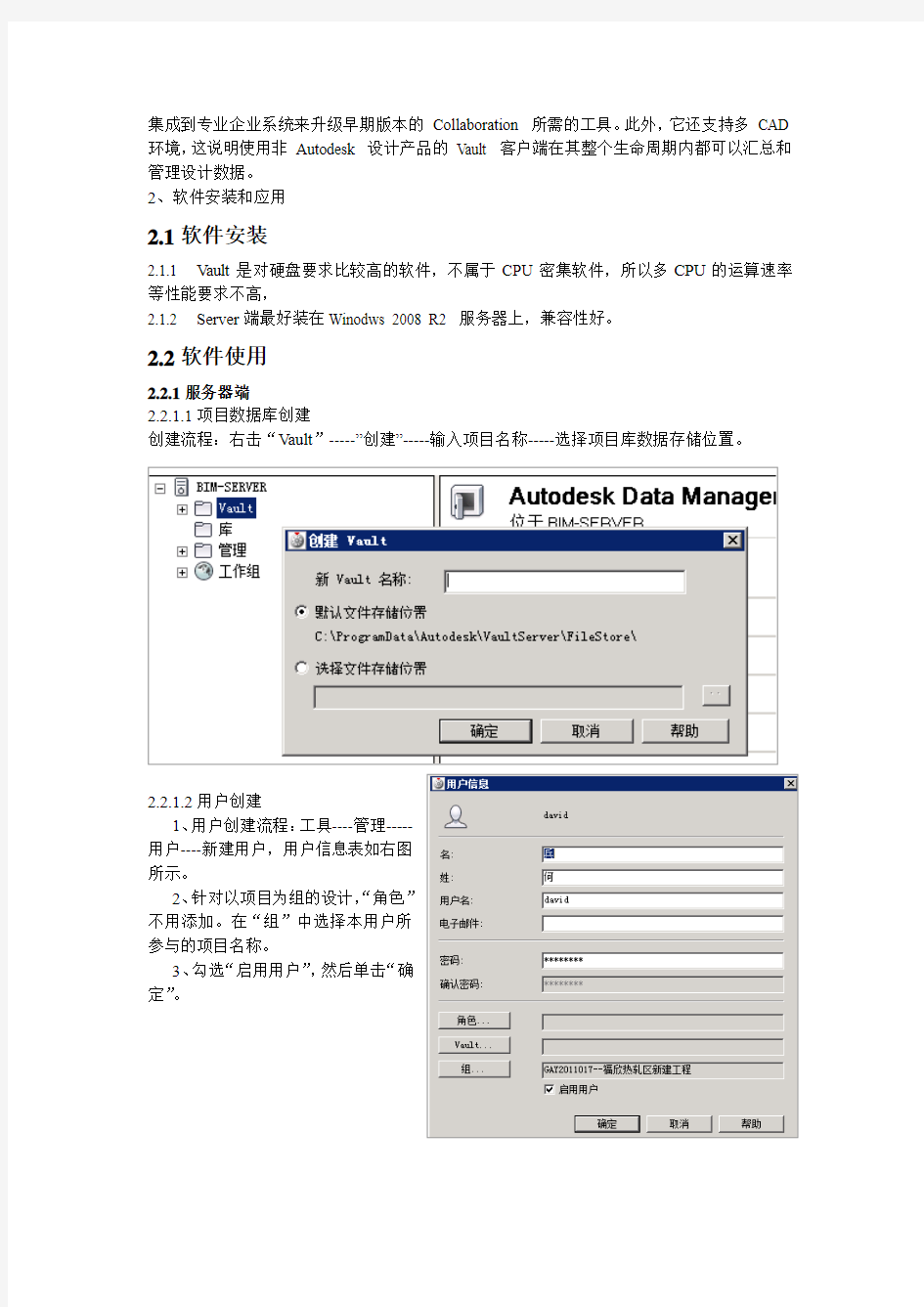
Autodesk vault 软件
为提高BIM深化设计室设计文件管理效率,故引入autodesk vault管理软件。该软件能够通过集中地存储所有工程设计数据和相关文档,节省整理文件所需的时间,避免成本高昂的错误,更加高效地发布和修改设计。
Autodesk Vault 包含丰富的功能,其主要功能可以用以下简图表示:
二、软件使用
1、vault 版本
Autodesk Vault 有四种版本,每个版本均已扩展以符合您的特定业务需求。
1.1 Autodesk Vault Basic :Vault Basic 在一个中心位置安全地存储和管理数据,可帮助团队快速创建、共享和重用数字原型设计信息。用户可以对Vault 中的文件执行基本的版本控制操作,并可以快速打包文件以便共享。
1.2 Autodesk Vault Workgroup :Vault Workgroup 通过在一个中心位置安全地组织、管理和跟踪数据,从而帮助团队创建和共享设计及工程信息。这种易管理性可以启用工作组对数据访问和安全性的控制,并能简化各种准则下基于团队的设计。用户通过Vault Workgroup 可以快速管理其设计以及实时跟踪所做的更改,因此他们无需付出额外的劳动就提高了生产率。此外,Vault Workgroup 可直接在设计应用程序中实现生命周期和版本控制过程,这样不仅可以缩短周期时间,还能提高工程数据的质量。
1.3 Autodesk Vault Collaboration :Vault Collaboration 不仅具备了Autodesk Vault Workgroup 的所有功能,还新增了高级工具集,为管理员提供了管理大型工作组时所需的可扩展性。用户可以使用包含的Web Client 与下游数据客户共享工程设计数据,并通过发布到Microsoft? SharePoint? 可扩展多个站点功能(使公司能够在分布式工作组之间同步设计数据)向扩大后的企业显示设计相关的信息,使数字模型的可抵达范围扩展到整个项目团队。
1.4 Autodesk Vault Professional :Vault Professional 可以安全地存储和管理工程信息、设计数据和文档- 缩短了从设计到构建以及生产的流程。它包括多个站点工具,以将位置分散的工作组关联在一起,从而帮助整个设计团队协同作业并共享项目信息。V ault Professional 可充分利用高级功能,它会为设计部门提供跟踪变更单、管理明细表(BOM 表)以及通过
集成到专业企业系统来升级早期版本的Collaboration 所需的工具。此外,它还支持多CAD 环境,这说明使用非Autodesk 设计产品的Vault 客户端在其整个生命周期内都可以汇总和管理设计数据。
2、软件安装和应用
2.1软件安装
2.1.1 Vault是对硬盘要求比较高的软件,不属于CPU密集软件,所以多CPU的运算速率等性能要求不高,
2.1.2 Server端最好装在Winodws 2008 R2 服务器上,兼容性好。
2.2软件使用
2.2.1服务器端
2.2.1.1项目数据库创建
创建流程:右击“V ault”-----”创建”-----输入项目名称-----选择项目库数据存储位置。
2.2.1.2用户创建
1、用户创建流程:工具----管理-----
用户----新建用户,用户信息表如右图
所示。
2、针对以项目为组的设计,“角色”
不用添加。在“组”中选择本用户所
参与的项目名称。
3、勾选“启用用户”,然后单击“确
定”。
2.2.1.3用户组创建
1、用户组创建流程:工具----管理
-----组----新建组,组信息表如右图所
示。
2、“角色”选择,针对普通建模人
员,选择“文档编辑者(第2级)”
即可。
3、“vault”项选择以上所创建的项
目数据库。
4、组成员通过“添加”按钮将该项
目参与建模的人员添加即可,然后点
击“确定”。
2.2.2客户端
2.2.2.1客户端登陆
1、“身份验证”选择vault账户。
2、“用户名”、“密码”即为服务器端
创建的“用户名”和“密码”。
3、“服务器”选择软件服务器端所
装在的服务器的名称。
4、“vault”选项选择本次建模所用
的数据库名称。
2.2.2.1工作文件夹(本地)
工作文件夹是从服务器上下载文件到本地存储的位置,建议设置在C盘以外的磁盘。设置流程:文件----设置工作文件夹-----选择文件夹----确定
2.2.2.2 分类文件的文件夹创建
创建流程:右击“Vault Explorer”,单击“新建文件夹”,输入文件夹名称。最终一个项目的数据库文件夹如右图所示。
2.2.2.3设计文件的检入和检出
检入流程:右击“策划文件”,单击“检入”,从弹出的对话框中先择文件,单击“确定”。
检出流程:法一、右击“策划文件”,单击“获取/检出”,从弹出的对话框中勾选需要检出的文件,单击“确定”。
法二、单击“策划文件”,在右边的区域直接点选需要检出的文件。(如果需要某个文件的早期版本,可以从下面对话框中选择对应版本,如下图所示。
(该表中包含文件版本、创建人、检入日期、注释,便于对不同版本的信息进行跟踪)
2.3 目前遇到的问题
由于目前使用的是Autodesk Vault Basic 版本,不支持dwg文件和revit文件,如下图所示:
鉴于以上两类文件是建模过程中核心文件,故需要将软件升级为Autodesk Vault Professional,以便于项目文件的管理。
附录:一
Autodesk Vault Basic 2013 状态图标
图标描述和所需操作
如果未显示图标,则表示文件已存在于Vault 中,但是在计算机上没有该文件的本地
副本。用户可以快速识别哪些文件对Vault 来说是新文件。使用“获取最新版本”来检
索文件的副本。
文件位于Vault 中并可以检出。工作文件夹中的版本与Vault 中的版本相同。也称
为“最新版本”。
文件位于Vault 中,并可以被检出,但是本地版本比Vault 中最新版本还要新。通
常,这意味着本地文件已被更改,而未检出。如果要保存这些更改,请使用“不获取本
地副本”选项检出文件。
文件位于Vault 中并且可以被检出,但本地副本已过时。从Vault 中获取最新版本。
文件已检出,但计算机上并没有该文件的本地副本。这可能在以下情况下出现:尚未
设置工作文件夹、以前曾在未获取本地副本的情况下检出文件或者将文件检出到非工
作文件夹的位置。使用“获取最新版本”来检索文件的副本。
文件已检出,并且本地版本与Vault 中的版本相同,也称为“最新版本”。
文件已检出,并且本地副本比Vault 中的最新版本还要新。这通常意味着在文件检出
后对文件进行了更改,但是没有将其重新检入。
文件已检出,并且本地副本早于Vault 中的最新版本。通常,这意味着启动的Vault
的版本早于最新版本,并在将其检出后升级至最新版本。
文件由其他用户检出,而本计算机上没有该文件的本地副本。使用“获取最新版本”来检
索文件的副本。
文件由其他用户检出,并且本地副本与Vault 中的副本相同。也称为“最新版本”。如
果其他用户未将更改重新检入Vault,通常会出现这种情况。
文件由其他用户检出,但是本地副本比Vault 中的最新版本还要新。如果其他用户已
将更改检入Vault,但仍使文件保持为检出状态,通常就会发生这种情况。
文件由其他用户检出,但是本地副本早于Vault 中的最新版本。
文件具有附件。请展开树以查看附着的文件。
文件不在Vault 中。
Vault 中的库文件夹。库文件夹是专门指定的,表示该文件夹中的文件在其他部件环
境中使用时不打算进行编辑。库文件夹中的文件具有两个明显特征。
?它们不能被其他文件夹共享。
?它们通常在共享的公用网络位置上存储和引用。
附件二
有关Autodesk Vault 中可用角色的详细信息
管理员始终对所有文件夹具有所有权限,并对服务器具有管理权限,包括
ERP 权限和作业服务器权限。
资源中心管理员具有资源中心中的所有权限,且具有服务器上的库管理权限(在服务
器控制台内)。这些权限包括创建库、删除库、导入库、导出库和库的
碎片整理。此角色不适用于Civil 3D 用户。
资源中心编辑者具有资源中心中的所有权限,但没有服务器上的任何管理权限(在服
务器控制台内)。此角色不适用于Civil 3D 用户。
文档用户(Autodesk Vault
Workgroup、Collaboration 和
Professional)
仅具有对文件和文件夹的只读权限,包括作业服务器队列。
文档编辑者第1 级(Autodesk Vault Workgroup、Collaboration 和Professional)Vault 中基本文件添加和编辑权限,还可以添加或删除文件和文件夹的用户定义特性,但是不能删除文件和文件夹。没有服务器上的管理权限。
文档编辑者第2 级(Autodesk Vault Workgroup、Collaboration 和Professional)Vault 中的所有权限,还可以添加或删除文件和文件夹的用户定义特性,但不具有服务器的管理权限。
文档管理者级别1(Autodesk
Vault Workgroup、
Collaboration 和
Professional)
具有更改类别、生命周期和修订指定以及编辑用户定义特性的权限。
文档管理者级别2(Autodesk Vault Workgroup、Collaboration 和Professional)具有Autodesk Vault 内的所有文件、文件夹和自定义对象行为的管理权限,包括添加、删除和编辑用户定义特性的权限。该角色不能创建行为定义。
自定义对象用户(Autodesk
Vault Professional)
仅限自定义对象的只读权限。
自定义对象编辑者(第1 级)(Autodesk Vault Professional) Vault 中基本自定义对象的添加和编辑权限,以及添加/删除自定义对象的用户定义特性的权限。无法删除自定义对象。不具有服务器上的管理权限。
自定义对象编辑者(第2 级)(Autodesk Vault Professional) Vault 中的所有权限,还可以添加/删除自定义对象的用户定义特性。不具有服务器上的管理权限。
自定义对象管理者(第1 级)
(Autodesk Vault
具有更改类别、生命周期和修订指定以及编辑用户定义特性的权限。
Professional)
自定义对象管理者(第2 级)(Autodesk Vault Professional) 具有Autodesk Vault 内的所有文件行为管理权限,包括添加、删除和编辑用户定义特性的权限。该角色不能创建行为定义。
ERP 管理者(仅适用于Autodesk Vault Professional)执行ERP 任务:
?配置并管理MSMQ DWF 队列设置
?导入ERP:将条目从ERP 系统导入到Professional ?导出ERP:导出条目以便在ERP 系统中使用。
条目编辑者级别1(仅适用于Autodesk Vault Professional)具有Professional 内的基本文件和条目权限,但无权删除文件、文件夹或条目。没有服务器上的管理权限。
条目编辑者级别2(仅适用于Autodesk Vault Professional)具有Professional 内的所有权限,但变更单除外。没有服务器上的管理权限。
条目审阅者(仅适用于
Autodesk Vault Professional)
具有条目、文件、文件夹的只读访问权限。
变更单编辑者(仅适用于Autodesk Vault Professional)有权创建、编辑、分享和阅读变更单。
注意这些权限以前存在于条目编辑者第1 级和第2 级、条目审阅者和ERP 主管的角色中,但现在已经从中删除,因此只有变更单编辑者和管理员能够创建或大范围修改变更单。移植之后,可以为指定了条目编辑者、条目审阅者和ERP 管理者角色的所有用户指定变更单编辑者角色。
常用工具软件
常用工具软件 常用工具软件北京大学出版社教学目标通过本章的学习,使学生了解最常用的计算机工具软件,如压缩和解压缩软件、浏览工具软件、备份与恢复软件、多媒体播放软件简介、防病毒软件、下载工具软件的基本功能,熟练掌握其操作方法,并熟悉一些相应的使用技巧。2013-11-16 新编计算机基础案例教程 2主要教学内容 7.1 常用工具软件概述7.2 “WinRAR的使用”案例7.3 “ACDSee 软件的使用” 案例7.4 “使用一键Ghost对系统进行备份与恢复” 案例 7.5 “多媒体播放软件的使用” 案例7.6 “杀毒软件的安装使用” 案例7.7 “常用下载工具软件的使用” 案例2013-11-16 新编计算机基础案例教程 37.1 常用工具软件概述常用的工具软件有四大类,包括网络、媒体、图文及系统工具软件,这些软件均是在日常办公、娱乐、上网冲浪、获取信息时经常接触到的实用软件。了解并熟练掌握使用这些工具软件,可以更方便、更有效地使用计算机,大大提高工作效率和改善工作质量。2013-11-16 新编计算机基础案例教程 47.1.1 压缩和解压缩软件简介现在比较流行的压缩和解压缩工具软件有WinRAR和WinZip等。WinRAR与WinZip的功能比较: WinRAR有官方的简体中文版,并且安装文件很小,界面友好,使用方便,压缩功能强大,其独特的多媒体压缩算法和紧固式压缩法更是有针对性地提高了压缩率,并且能够对文件进行分卷压缩。完全兼容RAR和ZIP格式,提高了其易用性。 WinZip仅有英文版汉化包,安装文件比较大,兼容性较好,压缩后生成的.zip文件的大小较WinRAR仍要大。WinZip 保持了压缩速度的优势,在压缩大文件和比较多的文件时,比起 WinRAR基本上要快出2倍。2013-11-16 新编计算机基础案例教程 57.1.2 图像浏览工具软件简介用户想快速的浏览,整理和分享,就需要图像浏览工具来帮忙。 ACDSee是目前非常流行的图像浏览工具,它是ACD System公司开发的图像浏览软件,
常用工具软件教学提纲
第一章常用软件基础 班级: 1301 姓名:马新林 一、填空题 1.关于计算机软件,根据其用途可以分为两大类,即系统软件和应用软件。 2.操作系统的功能通常包括处理器管理、文件管理、存储管理、设备管理和作业管理等。 3.应用软件是用户可以使用的各种程序设计语言,以及用各种程序设计语言编制的应用程序的集合,分为应用软件包和用户程序。 4. 工具软件是指除操作系统、大型商业应用软件之外的一些软件。工具软件一般是共享软件、免费软件、自由软件或者软件厂商开发的小型商业软件。 5.获取软件的渠道主要有3种,包括从实体商店购买、从软件开发商网站下载、在第三方的软件网站下载。 6.软件许可证的许可范围包括发表权权、署名权权、发行权、修改权权、复制权权、信息网络传播权权、出租权权、翻译权等权利。 二、选择题 1.以下( B )属于系统软件。 A. MS Office B. Windows XP C.Photoshop D.酷我音乐盒 2.以下( B )不属于办公软件。 A.MySQL B.金山WPS C.MS Office D. 红旗2000 RedOffice 3. 以下( D )类软件授权是允许用户自行修改源代码的。 A.商业软件 B.共享软件C.免费软件 D. 开源软件 4.保护软件知识产权的目的不包括( C )。 A.鼓励科学技术创新B.保护行业健康发展 C.与国际接轨D.保护消费者的利益 5.以下( D )不是开源许可证的共同特征。 A.发布义务 B.保护代码完整C.允许修改D.允许与非开源代码混合第二章计算机主要硬件指标及硬件检测软件 一、填空题 1.在冯·诺依曼的经典计算机理论中,计算机硬件系统由运算器、控制器、存储器、输入设备和输出设备组成。 2.现代的计算机应用了大规模集成电路技术,将运算器和控制器集成在了一起。 3.控制器负责控制程序指令的执行顺序,并给出执行指令时计算机各部件所需要的操作控制命令,是向计算机发布命令的神经中枢。 4.影响计算机硬件工作的外部因素主要包括环境温度、环境湿度等。 5.计算机运行时,室内温度不应高于 30℃。当温度超过 35℃时,就应停止计算机的工作。 6.计算机硬件工作时,室内的空气湿度最佳范围是 40% 到 60% 。 二、选择题
办公软件的使用方法
办公软件的使用方法 Company Document number:WTUT-WT88Y-W8BBGB-BWYTT-19998
常用办公软件 —word篇 启动word软件 启动word软件即新建word软件,主要有三种方式: 1、双击桌面上的快捷方式; 2、利用开始菜单启动; 3、在桌面上单击右键,选择新建word文档; Word工作界面介绍 1、大体上有五部分组成:标题栏、菜单栏、常用工具栏、文本编辑区、状态栏。 2、两类菜单: 1)菜单栏上的菜单 菜单栏上的菜单是功能最齐全的菜单,它由9个菜单组成,每一个菜单中都包含有一组命令,打开这些菜单,执行其中的命令就可以完成一些操作了。 2)快捷菜单 在Word中,鼠标右击弹出的菜单,称为快捷菜单。快捷菜单最大的特点就是使用起来很方便的,这里集合了用最为常用的功能。 3、工具栏: 为了加速排版操作,获得高效的工作效率,通常用工具栏中的工具按钮来执行排版的功能,而不使用菜单中的命令,这是
因为使用工具可以快速的执行最常用的命令。如果工具栏子菜单中的命令前面标有钩号,则表示该工具栏已经被打开了,反之就表示该工具栏被关闭。 word基本技巧 1、拖动复制(ctrl键); 2、移动文本(摁住鼠标左键); 3、选择文本: 1)选择连续文本: 方法一:按住鼠标左键不松拖动 方法二:光标放开始+shift+光标放末尾 方法三:全部选择 ctrl+A组合键 2)选择间隔文本:利用ctrl功能键 3)选择纵向矩形文本:先按Alt键+鼠标拖动 4、格式刷的应用技巧: 运用流程:选择目标格式文本+格式刷+待操作文本 1)单击格式刷:只能刷一次格式 2)双击格式刷:可连续多细运用格式刷,来调整格式 5、常用快捷键: ●复制、粘贴、剪切: ctrl+c ctrl+v ctrl+x ●撤销、恢复操作: ctrl+z ctrl+Y ●快速保存: ctrl+S
销售订单管理流程
销售订单管理流程 It was last revised on January 2, 2021
销售订单管理流程 1目的 加强销售订单的管理,规范订单操作流程,提高订单执行的及时性和准确性,明确部门责任和协调合作关系;更好地服务客户,确保公司利益。 2 订单下达 销售人员下达订单必须以客户的原始订单或合同为依据,且该订单或合同上必须有客户的确认标记。 3 订单审批 所有订单必须经过销售经理审批且由业务支持部复核后方可下达订单。 超出销售经理被授权范围的订单必须由销售经理向总经理申报审批。 4 订单转换 业务支持人员负责将客户订单转换成公司内部标准订单格式。 业务支持人员转化成标准格式订单时要力求详尽完整不留疑问。 业务支持人员负责对标准订单进行复核。 5 订单跟踪 订单交期的确定以合同为依据,业务支持人员必须对已经排产的订单进行全程跟踪。 当订单不能按期交付时,由业务支持人员在销售部和生产之间进行信息反馈和协调平衡工作。 6 订单交付 已经完成的订单,由业务支持人员按合同约定和客户订单要求区分交付方式。业务支持人员依据合同对发货时间和发货数量进行控制。
按合同要求履约的现款发货由业务支持人员审批即可。 无授信的客户,超出货物货值的发货由销售经理审批,每周由业务支持人员汇总此情况的发货给销售经理复核并同时呈报总经理。 有授信的客户,其发货由销售经理审批,业务支持人员负责将超出授信额度的发货情况每周汇总给销售经理复核并同时呈报总经理。 以上3点情形的发货必须要全部由销售部门主管确认确认方可发货;以上3点情形以外的发货全部由销售经理报总经理审批。 7 开票管理 业务支持人员依据合同或客户订单价格确认销售收入,请财务部开具增值税发票或普通发票。 原则上公司不限制开票时间和在货值内的开票额度。 发货后一月内无特殊情况(包括产品质量问题、退货调换、客户要求等)的必须开票。经与销售人员沟通无效的作有问题的发出商品处理。业务支持部每周汇总此种情况报销售经理及总经理。 付款人与收票人名称不一致时必须有客户书面证实材料,以便于财务记帐和法律可溯。 8 库存管理 业务支持人员监控库存变动状况,发现问题,报告情况。 到期一周未发货,应立即通知销售人员处理。 到期两周未发货即为异常库存,应立即通知销售经理处理。 一个月未发出者应立即通报总经理,销售经理需向销售人员提出警告,要求提出书面报告及对策。 到期二个月未发出者应立即通报总经理,销售经理需严重警告销售人员并追 查事实提出对策。 每周汇总以上异常库存情况报销售经理及总经理。 9 订单的更改
常用工具软件学习报告
学习报告 题目:常用工具软件的分类、安装与使用技巧 院系:数学科学系 姓名: 学号: 专业: 年级: 授课教师: 完成日期:
常用工具软件的分类、安装与使用 一、学习内容 1、常用工具软件的分类 第一类:windows系统工具软件 作用:维护系统的正常的运行优化系统使得到最佳的运行效果管理系统。 比如:windows自带备份与还原工具,磁盘清理磁盘碎片整理程序,系统还原,任务管理器。 第二类:系统优化与设置工具 作用:是计算机性能最优化,保证计算机处于工作的理想状态。 比如:windows优化大师,超级兔子等。 第三类:磁盘工具软件 作用:对硬盘及时维护、备份,使系统保持稳定。 比如:分区魔术师,还原精灵等。 第四类:压缩工具软件 作用:便于文件存储和数据传输。 比如:WinRAR,WinZip等。 第五类:下载工具 作用:下载所需资源。 比如:BT下载,迅雷,快车,电驴,QQ旋风等。 第六类:聊天工具 作用:与人沟通交流。 比如:腾讯QQ,MSN,新浪UC,ICQ,阿里旺旺等。 第七类:安全工具 作用:抵御病毒,查杀有害病毒,采取措施把损失降到最低,使计算机正常工作。比如:360杀毒,金山毒霸,卡巴斯基,瑞星等。 第八类:光盘刻录 作用:电脑里暂时不用的软件比较占空间的刻录到光盘,节省电脑的空间, 把重要数据备份,按自己喜好选择性的收藏。 比如:刻录工具Nero,刻录音乐,视频等。 第九类:多媒体工具 作用:播放视频,音乐等娱乐,阅读浏览图片处理制作,浏览网页。 比如:影音风暴,酷狗,ACDSee,红蜻蜓抓图精灵,超星阅览器,搜狗高速浏览器等。 第十类:汉化翻译 作用:进行各类语言翻译,并将其转换为汉文使人得以看懂,,不必学习很多语言也能通过翻译理解。 比如:金山快译,南极星全球通,东方快车等。
《常用工具软件》实验
《常用工具软件》实训1 “请按照要求进行上机实践,切勿玩游戏!” 1. 通过Google或百度等搜索引擎查找以下版本的软件,了解各版本软件的含义。 2. 访问以下国著名的软件下载站点并回答下列问题:(请在Word中做答,并将此答题文档和主题以“行政班级+学+学号”的方式命名,发到stonebiaoqq.)。 ●华军软件园——https://www.360docs.net/doc/222107623.html, ●硅谷动力下载——https://www.360docs.net/doc/222107623.html, ●太平洋下载——https://www.360docs.net/doc/222107623.html, ●天空软件站——.skycn. ●21cn下载——dl.it.21cn. 选择其中的一个回答下列问题: (1)该站点在国那些城市建立了镜像站点,为什么建立这么镜像站点,每个镜像站点的容是不是都是一样的。 (2)该站点将软件分为哪些类别及其子类,列举每一个子类具有代表性的软件(1-2个)。 (3)该站点从那些方面给出了一个可供下载软件的信息(例如:软件大小、运行环境和网友评论等)。 (4)采用站搜索方式下载一个特定的软件:比如通用解压缩软件WinRAR。 (5)列出该中目前下载人数最多,人气最旺的软件(前十名)。 3. 在“2”中的任意一个过分类查找或名字搜索的方式查找下列最常用的工具软件,了解软件的功能(可通过查看软件简介了解)、运行环境、网友的评价等信息。 下次上课时会就此容提问,例如“给定你一个下表中某个软件的名字,请你回到它是那个类别的软件,主要有些什么功能?,或者倒过来问你“给出某个软件类别,请你给出该类别中被广泛使用的软件有哪些?
4. 在“2”中的任意一个中下载你熟悉的2—3个工具软件并安装,结合上课时所讲的容体会软件安装的基本流程,安装完毕后验证软件启动和退出的多种方法,最后通过多种方式卸载所安装的软件。 5. 查看实验室电脑上你所熟悉的软件的版本,并到网上查找该软件的最新版本,如果发现当前软件不是最新的,请使用不同的更新方式更新这些软件。(选做题) 6. 了解绿色软件的概念,访问一些目前流行的绿色软件下载:(选做题) ●绿色软件联盟——.xdowns. ●绿色下载站——https://www.360docs.net/doc/222107623.html, ●绿色软件站——https://www.360docs.net/doc/222107623.html, 在其中下载1-2个你熟悉的绿色软件,体验其优点。
字处理软件常用使用技巧和习题
字处理软件常用使用技巧和习题 1.字处理软件(WPS 、Word)能够处理:文字、图片、表格等信息 (注意:利用字处理软件加工信息,所有操作都要先选择被操作对象) 例1.要制作一个图文并茂的电子报刊,以下软件中哪些是比较合适的?()A.WORD、WPS B.WORD、写字板 C.WORD 记事本D.写字板、记事本 2.在字处理软件中,键盘上主要按钮的作用:
例2.在字处理软件中,键盘上
电子白板的常用工具栏介绍
交互电子白板的常用工具栏介绍 鸿合交互电子白板软件在不同的模式中均配备了常用工具栏,在此以便于备课和授课使用的边框模式为例,介绍此模式下常用的工具栏。 主工具栏 软件主工具栏如图所示,该工具栏为用户提供了软件的常用功能按钮,用户通过单击不同功能选项卡可以在各个功能之间进行切换。主工具栏包括开始、页面、插入、笔盒、学科工具五个功能选项卡。 图主工具栏 下面对主工具栏的各个选项卡功能依次介绍。 “开始”选项卡 开始选项卡中包括了软件中的常用功能按键,如图所示。该选项卡提供文件的新建、保存、关闭、删除,软件模式的切换,常用书写工具的编辑等常用功能。 图开始选项卡 具体功能如下表所示。 按钮名称功能 选择 单击此按钮可以切换到选择状态,从而实现对页面中对象的选择。 智能笔智能笔够对用户手绘的图形进行智能 识别,如线段、角、三角形等,并针 对不同的图形提供了不同的控制点, 可以对图形形状进行调整,如右图。 识别前的 手绘图形 识别后的图 形
硬笔 模仿钢笔、圆珠笔、粉笔等硬笔的书 写笔迹。 软笔模仿毛笔的书写笔迹,可以描绘出笔 锋以及笔迹的轻重缓急。 笔色单击该按钮生成如图所示的对话框,在该对话框中可调整笔画对象的颜色透明度等属性。 图笔色调整对话框 宽度单击该按钮生成如图所示的对话框,在该对话框中可调整笔迹的宽度。 图笔迹宽度对话框 对笔迹进行擦拭,提供点擦拭区域擦拭;
删除 为用户提供整页的书写的内容的清除; 清页 撤消当前笔迹; 撤销 单击该按钮可恢复“撤销”按钮取消的操作; 重做 为用户提供透明页功能,可在PPT等软件下进行书写和批注; 屏幕批注 为用户提供新建屏幕页、白板页、蓝板页、黑板页; 新建页面 为用户提供无限漫游,实现大屏幕页书写功能; 漫游 单击此按钮可以实现对页面中操作过程的回放。 页面回放 为用户提供页面的向前翻页功能; 前一页 为用户提供页面的向后翻页功能; 后一页 文件选项,用来对软件进行操作。 文件 可切换到电脑桌面模式; 切换 表开始选项卡功能 “页面”选项卡 页面选项卡中包括了软件中对页面操作的常用功能,如图所示。该选项卡提供文件的新建、删除、清页,页面背景色背景图的改变,页面的翻页、放大、缩小、漫游、回放等常见操作。
客服岗位职责及销售订单管理流程和细则
3.2.1岗位:客服部主管: 3.2.2岗位描述 3.2.3 岗位职责: 1.负责客服部的日常工作,对总经理负责,向其汇报并遵照执行; 2.每日与财务部及仓库物流沟通,跟踪客户各项政策的款项的落实情况,了解 仓库现有库存情况,跟进短缺产品,促销品的进仓情况;安排客服专员开展各项工作; 3.每日审核各区域客服专员货单,督促、指导客服专员工作; 4.汇总各区域客服各项报表,确保各项报表提交的准确性,及时性; 5.每月销售业绩报表及销售业绩的统计、查询、管理; 6.协助市场部对各区域相应政策回款、促销品及物料配送的审核; 7.配合并督促各区域客户完成各项政策的回款及提货情况; 8.处理有关投诉方面的问题,包括产品质量问题投诉、物流投诉、市场支持的 投诉、各种建议及市场反馈信息,分类统计分析后,上报总经理; 9.定期完善、更新、整理客户资料; 10.负责定期组织对客户作出评估,让公司领导了解各个客户的情况。加强与客 户的沟通和协调,提高客户满意度; 11.向客户准确发布公司各项信息、政策等,并作出正确的解释;跟进各项政策、 市场支持方案、助销品、产品等在市场的执行情况及市场反应,及时向总经理及相关部门反馈,并跟进解决; 12.完成上级领导交办的其它工作。
3.3.1岗位:客服专员: 3.3.2岗位描述 3.3.3岗位职责: 1、受理各区域客户订单、及时、准确出单,处理退货、投诉、咨询、建议及申 请等,如产品质量问题投诉、物流投诉、市场支持投诉、资料申请、各种建议及其它各项反馈信息等,并跟进问题的解决情况,及时回复客户,为客户提供良好服务; 2、客户信息管理:录入相关资料,建立客户档案,根据市场不同定位进行客户 分类管理,并随时更新、维护和完善; 3、销售款项管理:准确掌握客户各项销售政策回款、产品提货及促销品的发放 情况,及时了解市场执行情况及市场反应,上报客服主管和相关部门。 4、与财务及时核对销售区域客户各项销售政策回款情况; 5、与物流进行沟通方面:订单明细、发货要求及发运方式注意事项、进仓情况 等,跟进订单的完成状态及到货异常的处理; 6、负责向客户准确传达、解读公司各阶段销售政策内容; 7、数据统计及分析:定期对客户资料各项数据进行统计、分析,具体报表内容 及格式统一,汇总月度报表,上报客服主管,并根据需要,分发给相关部门人员;另外根据市场总监及公司的需要,提供随机报表,供公司领导及时了解网络情况。同时作为各项合约配送的依据; 8、加强与客户的沟通和协调能力,为客户提供良好服务,提升客户满意度; 9、完成上级领导安排的其它工作
十大常用工具软件集锦
实用为上!十大常用工具软件集锦 随着电脑及互联网的普及,人们传统的工作方式、学习方式及思维方式逐渐发生变化,很多传统的信息查询方式都逐渐被电脑所取代,比如以前我们通常通过去书店买本词典来查询英语单词,而今我们只需安装一款免费的词典软件即可轻松查询单词甚至进行全文翻译,再比如现在很多人喜欢在网上淘宝,买到心仪的商品后很多人喜欢查询快递到达情况,我们再也无需要拿着快递单号去快递公司查询了直接在网上通过软件即可查询。为了生活的更加舒适和便捷,我们需要诸如此类的实用信息查询软件,随着这些软件大多是一些名不见经传的小软件,但是却是日常生活中实用性非常强的好工具,相信有了这些软件的帮助,我们的生活一定会更加舒适和便捷! 1.淘友必备:快递查询软件推荐——快递精灵 随着互联网的普及和人们消费观念的更新,网上购物已经被越来越多人所接受,网购成了时尚,成了不可阻挡的潮流,即使在全球金融风暴的阵阵寒流中,也依然可以看到“风景这边独好”。网购的不断发展,不仅仅给经营者和消费者带来实实在在的实惠,还带动了诸多行业的飞速发展,尤其是物流快递业,作为卖家与买家之间的纽带,快递业无疑遇到了行业发展的春天! 很多网友在网购后盼货心情急切,因此对快递跟单查询产生大量需求,一般情况下用户可以进入快递公司的网站进行查询,但是由于快递公司比较多,四处查找快递公司的网址比较不便,因此小编这里为大家推荐一款可以直接查询快递跟单信息的小工具:快递精灵。
快递查询精灵资料: 快递查询精灵软件预览: 快递查询精灵可以帮助用户查询几乎所有快递公司的跟单信息,包括邮政快递、申通快递、圆通快递等淘宝网常见合作快递单位,如图所示,用户只需在程序界面左侧输入快递单号即可轻松跟踪到快递运输情况。注意:快递查询服务必须在联网状态下进行。
常用工具软件试题答案
一.判断题(每小题1分,共10分) 1. Realone Player不支持多节目连续播放.() 2. 网际快车可以上传和下载文件.() 3. 天网防火墙的拦截功能是指数据包无法进入或出去.()https://www.360docs.net/doc/222107623.html, 4. SnagIt可以捕获DOS屏幕,RM电影和游戏等画面.() 5. Adobe Acrobat Reader可以解压缩文件.() 6. 金山词霸2002支持Windows XP,但不支持office XP系统.() 7. 在用Ner-Burning Room刻录CD音乐时,若误将数据文件从本地资源管理器中拖入刻录机虚拟资源管理器中时,该文件将被添加到音乐CD中.() 8. Symantec Ghost 可以实现数据修复.() 9. Easy Recovery 可以恢复任何被从硬盘上删除的文件.() 10. Ctrem软件具有防发呆功能.() 二.选择题(每小题2分,共40分) 1、下列不属于金山词霸所具有的功能的是:() A、屏幕取词 B、词典查词 C、全文翻译 D、用户词典 2、东方快车提供了()种语言翻译. A、1种 B、2种 C、3种 D、4种3、:Vintual CD 中的Creat按钮的功能为() A、编辑映像文件 B、创建光盘的映像文件 C、映像文件的显示方式 D、将映像文件插入虚拟光驱 4、下列哪一个软件属于光盘刻录软件() A、Nero-Buring Room B:Virtual CD C: DAEMON Tools D:Iparmor 5、下列不属于媒体播放工具的是() A、Winamp B、超级解霸 C、Realone Player D:WinRAR 6、下列媒体播放器可以自由截取单个画面或整段电影的是非曲直() A、Winamp B、超级解霸 C、Realone Player D、音频解霸 7、下列哪一个不是网际快车为已下载的文件设置的缺省创建类别() A、软件 B、游戏和mp3 C、驱动程序 D、电影 8、CuteFTP具有网际快车不具备的功能是() A、上传文件 B、下载文件 C、断点续传 D、支持多线程下载 9、如果在天网防火墙的ICMP规则中输入()则表示任何类型代码都符合本规则. A、254 B、255 C、256 D、253 10、Norton Antivirus的安全扫描功能包括() ①自动防护②电子邮件扫描③禁止脚本④全面系统扫描 A、①②③ B、①②④ C、①③④ D、①②③④ 11、ACDSee不能对图片进行下列哪种操作() A、浏览和编辑图像 B、图片格式转换 C、抓取图片 D、设置墙纸和幻灯片放映 12、SnagIt捕获的图片可被存为下列哪些格式() ①BMP ②PCX ③TGA④RSB A、①②③ B、①②④ C、①②③④ D、①② 13、WinRAR不可以解压下列哪些格式的文件() A、RAR和ZIP B、ARJ和CAB C、ACE和GZ D、RSB和ISO
常用软件使用技巧
常用软件使用技巧 一、Outlook 1、通讯录的备份 (1)打开outlook Exrpess 点击通讯录,然后点击“文件”菜单,点击“导出”,选择通讯薄(WAB)(A)… (2)在弹出的保存文件对话框的文件名框中输入要保存的文件名,并选择相应的盘符和目录,点击“保存”,点击“确定”通讯录即可导出成功 (3)您可以将导出的通讯录文件安全备份到光盘,U盘或移动硬盘上,保存在安全的地方,当重新安装系统或者更换电脑后,只要打开新的OE,点击通讯薄——文件夹——导入,找到光盘或U盘上的通讯薄(wab)文件导入即可。 2、收发邮件账号的保存 (1)首先打开Outlook Express,点击“工具”,点击“账户”,点击“邮件”选中已经建立好的账号,点击“导出”;
(2)在弹出的对话框中输入要保存的账号名,并选择相应的保存路径,点击“保存”即可成功。将保存在硬盘上的这个文件保存在U盘,光盘或移动硬盘上,妥善保存。按这种方法可以吧所有的账号全部导出。当更换电脑或者重装系统后,打开OE——工具——账号——邮件,点击“导入”找到U盘上的文件,导入即可。 3、邮件的备份 (1)首先打开outlook express,点击“工具”,“选项”,点击“维护”标签; (2)点击“存储文件夹”,能看到邮件文件夹存储的目录:您会在弹出的对话框中看到:
D:\My Document\outlook express,系统默认的是在C:盘。 (3)然后点击我的电脑——打开相应的盘符——找到分支的目录:outlook express。将这个目录复制到D盘保存,然后将这个文件保存在移动硬盘上,U盘由于容量小,不适宜保存OUTLOOK EXPRESS大量的邮件文件夹。 4、邮件恢复 (1)当由于意外情况邮件丢失时,可以用备份的邮件恢复到当前的OUTLOOK EXPRESS 系统中。打开OUTLOOK EXPRESS——文件——导入:选择“邮件”: (2)在弹出的对话框中选择Microsoft Outlook Express 6,点击“下一步”:
销售管理业务流程模板
销售管理系统流程分析 一、销售管理系统的主要功能 销售管理系统主要功能包括: <1>销售管理系统的初始安装; <2>销售管理 <3>销售分类账和销售分析。 二、销售管理系统与其它系统的主要关系 其主要关系( 如图1所示) 采购管理系统能够参照销售管理系统的销售订单生成采购订单。 根据选项设置, 销售出库单, 无论是在销售管理系统生成, 然后传递到库存管理体系审核; 还是在库存管理系统参照销售管理系统的单据生成都能够。 销售发票在应收款管理中审核登记应收明细账, 进行制单生成凭证; 应收款管理系统进行收款并核销相应的应收单据后, 回写收款核销信息。
三、销售管理系统日常业务处理 1、普通销售业务 一般销售业务模型适用于大多数企业的日常业务。销售管理系统与其它系统一起为提供的销售报价单、销售订单、销售、销售发票, 运输, 销售结转销售成本处理整个过程。 <1>销售报价。在销售系统中, 填制并审核报价单。见图2。 供应链销售管理报价报价单 销售定价是指向客户提供产品、规格、价格、付款条件和其它信息, 双方达成协议, 销售报价单能够转换为销售合同或销售订单。企业能够针对不同客户、不同的股票、不同的批次、不同的报价也能够参照报价单生成销售订单。在销售过程中, 能够省略销售报价流 <2>销售订货。
在销售系统中, 填制并审核销售订单。 供应链销售管理销售订货销售订单 销售订单是指与客户签署的一个合同, 在系统中反映为销售订单。 如果早些时候提供给其客户, 生成销售订单也能够指报价单。在销售业务流程, 订单周期也是可选的。批准未关闭的销售订单能够生成销售发货或销售发票。 <3>销售发货。 在销售系统中, 填制并审核销售发货单。 供应链销售管理销售发货销售发货单 当客户订单交货时, 相关人员应按顺序进行发货。销售发货是企业与客户签订销售订单或销售合同、并运到客户的行为, 销售业务的实施阶段。除了根据销售订单外发货外, 销售管理系统还具有的功能是直接出货, 那就是, 没有事先输入销售订单, 产品能够在任何时间发送到客户。在销售过程中, 销售发货处理是必须的。 在直接发货模式中, 发货单是由销售发票自动生成的, 发货单能够作浏览, 但不能进行修改、删除、弃审等操作, 但却又能够关闭和打开; 销售出库单是根据自动生成的发货单来生成的。 参照订单来发货时, 一张订单能够很多次发货, 多张订单也能够一次性发货。如果不做”超定量发货控制”的话, 就能够超过销售订单数量发货。 <4>销售开票。
常用工具软件的的分类
常用工具软件的的分类、安装于使用技巧 XXX XXX系XXX专业1101B 随着社会的发展,计算机在我们的生活中扮演着越来越重要的角色。目前,人类社会已经进入了计算机网络时代,计算机和互联网已经深深地进入到老百姓的日常生活工作和学习中。当然,学习怎么使用计算机也是人们所必须的,要想学习如何使用当然要从最简单开始--使用计算机常用的软件。 下面介绍一下什么是工具软件:它是为了方便用户管理计算机系统而专门设计的软件。他们是为了增强和扩充原有的操作系统的某些功能而安装使用的的辅助性软件。有了它们可以是我们更方便、更快捷的使用计算机。下面介绍常用工具软件的分类安装与使用。 一、常用工具软件的分类: 1、安全类工具软件: 2、、系统工具软件: 3、网络工具软件: 4、网络软件通信工具: 5、文件管工具软件: 6、图文处理工具软件: 7、媒体播放与制作工具软件: 二、常用工具软件的安装 软件安装时一定要注意软件的安全性。有些软件可能含有某些未知的病毒或木马。所以尽量使用安全的即“绿色”的软件。如果想使用该软件,但又不知道该软件的安全性可以通过
安装虚拟机对该软件进行安装和测试。下面简单介绍一个常用工具软件的安装过程。 暴风影音: (1)、打开暴风影音安装包,进入暴风影音安装向导,对许可协 议选择“接受”。 (2)、选定安装组件 (3)选择目标文件夹
(4)、暴风影音进入安装状态,当进度条充满,“下一步”按钮由灰变黑时,点击。 (5)、选择软件推荐 (6)安装完成 三、使用技巧
软件在使用时有的附加有说明文档,如有疑问,可以点击文档获取。软件在使用的过程中要注意防护,防止其被病毒入侵,或者感染木马。若对软件不放心可以使用虚拟机对软件进行使用和操作。
常用工具软件的分类、安装与使用技巧
常用工具软件的分类、安装与使用技巧 姓名 (系别班级学号:) 计算机软件(Computer Software)是指计算机系统中的程序及其文档。程序是计算任务的处理对象和处理规则的描述;文档是为了便于了解程序所需的阐明性资料。程序必须装入机器内部才能工作,文档一般是给人看的,不一定装入机器。 软件是用户与硬件之间的接口界面。用户主要是通过软件与计算机进行交流。软件是计算机系统设计的重要依据。为了方便用户,为了使计算机系统具有较高的总体效用,在设计计算机系统时,必须通盘考虑软件与硬件的结合,以及用户的要求和软件的要求。 计算机软件总体分为系统软件和应用软件两大类:系统软件是各类操作系统,如windows、Linux、UNIX等,还包括操作系统的补丁程序及硬件驱动程序,都是系统软件类。应用软件可以细分的种类就更多了,如工具软件、游戏软件、管理软件等都属于应用软件类。 系统软件是负责管理计算机系统中各种独立的硬件,使得它们可以协调工作。系统软件使得计算机使用者和其他软件将计算机当作一个整体而不需要顾及到底层每个硬件是如何工作的。一般来讲,系统软件包括操作系统和一系列基本的工具(比如编译器,,存储器格式化,文件系统管理,用户身份验证,驱动管理,网络连接等方面的工具)。应用软件是为了某种特定的用途而被开发的软件。它可以是一个特定的程序,比如一个图像浏览器。也可以是一组功能联系紧密,
可以互相协作的程序的集合,比如微软的Office软件。也可以是一个由众多独立程序组成的庞大的软件系统,比如数据库管理系统。 我们知道,使用电脑就是让电脑帮我们工作,学习和娱乐,这些都离不开软件,所以电脑知识学习就一定要知道软件安装使用。在电脑运行过程中,不少问题,就有可能是因为软件安装或使用不正确。下面是一些软件安装使用经验: 软件安装使用的一些经验系统,1. 软件选择经验: 仔细选择适合自己的软件。现在软件太多了,看看软件下载的网站就知道,如何选择适合自己软件也是一门学问. 同类软件,款式众多,性能、品位亦有差别。因而,除了选择功能合适,特别要注意软件的口碑。这种比较,可以借助于权威评价或论坛评论,而不用自己都去安装一下,也会减少因为安装软件而引起的系统不安全. 总的来说选择一个比较有品牌的软件是比较安全的。 2不要安装功能太相同软件 相同功能软件,选择一个自己认为好的就行了,不用都安装. 如果安装多个同类软件,不仅会占用系统资源事小,电脑知识。还有可能软件之间相互冲突,轻则软件打架,重则系统崩溃。也可能会造成系统运行的不正常,是潜在的威胁。如下载软件,迅雷,快车,电驴等都想要设置成默认下载软件,让你不得安宁。 3.软件安装经验: 小心各种破解软件和破解补丁 虽然各种破解软件和破解补丁,让我们使用功能更全的软件,但有时候这些东西被别有用心里的人动过手脚,会使系统存在安全问题,甚至是中毒、中木马、安装垃圾插件等问题。所以使用这些软
绘通软件使用方法基础操作教程
绘通软件使用方法基础操作教程 来源:压电写真机绘通软件主窗口界面如下: 软件启动后,绘通操作主界面如上图所示: A.标题条 B.菜单 C.常用工具条 D.当前编辑的文件名 E.编辑工具 F.提示条幅大小及鼠标位置 G.工作区 H.标尺 当光标移动到每一个快捷工具按钮上停止不动时,系统会自动提示功能说明或常用的执行方法。 第1节快捷图标说明 一、常用工具 a.新建:创建一个新文档。 b.打开:打开一个已存在的文档。 c.保存:保存当前文档。 d.撤消:撤消最后一步操作。 e.重新执行:重新执行先前已撤消的操作。 f.X方向:横居中。 g.Y方向;纵居中。
h.X/Y方向:横纵同时居中。 i.设置:打印设置。 j.打印:直接打印。 k.关于:显示版本及网址。 二、编辑工具 a. “编辑工具”状态:自动隐藏或关闭编辑工具条。 b. 非编辑状态:进入非编辑状态,此时可以选中界面的某些内容并对选中内容进行拖拽。 c. 文字输入:进入文字输入状态。 d. 直线:可以生成想要的直线。 e. 矩形:可以生成任意矩形。 f. 椭圆:可以生成椭圆形。 g. 多边形:可以画出不规则多边形。 在工作区右击鼠标也可产生与A相同功能的快捷方式,如图B所示。 第2节文字录入和排版 一、文字录入的方法 进入绘通打印软件后,用鼠标在编辑工具栏选择快捷图标,光标变成“A”状态,在排版面内按下鼠标左键,光标即在选定处闪动。 以录入“芯一科技”四个字为例,您只要在鼠标“I”状态下,将光标点放入版面任意地方便可以在此进行输入,而且在输入文字时随时可以对版面内容进行各种修改,只要将光标移到需要修改的文字后面,用键盘上的“BACKSPACE”键便可以把光标前的一个文字删除,然后输入新的文字,后面文字会自动续排。如果想要修改录入的文字块位置,可以先将光标切换到非编辑状态,选中这个文字块,如上图所示,点击选中您想移动的文字块,按鼠标左键不放,拖到版面内您想要的任一位置。 在录入工作完成后,需要修改文字时,用鼠标左键双击需要修改的文字块,使光标变为“I”状态,插入需要修改文字后面,用键盘上的“Backspace”键便可以把光标前的一个文字删除,然后输入新的文字,后面文字会自动续排。 二、字体类型及高宽度的设定与修改 具体操作时有二种方法:1.从菜单栏内单击“文字”出现下拉菜单,选中“文字设置”;2.右击文字块,当出现“修改文本”就选中。都会弹出如下图所示对话框,在“字体信息”内依次设置:字体类型、高度、宽度、字间距、排列方式。
销售订单管理流程说明
销售订单管理流程说明 C06 订单管理流程(传统) 大区经理/营销销售运营部财务部仓库经销商办事处公司经理 开始每周五下午财务部刷卡重新审核经销商帐户余销售订单提出一周要货订单额,确认后在调拨单上盖章。是否满足目前的营运管理员代表客户否产品投放政策,办理一切内部手续仓库总调度员根据货物实际存放的仓是库号分检调拨单计划调拨员根据库存回复经销商,情况开具调拨单确认是否有足建议改单或增否够的库存销售订单加付款仓管员根据调拨单确认实物库存后,调拨单是拣货,准备发运工作确认是否有足否审批签字够的帐户余额 客户是否到仓否是库提货营运管理员根据订由营运员带领单确定是否需要安否自提的客户到销售订单签字是排配送各仓库提货并注明帐户金额差异说是客户验货并在调明以及促销/价格等是拨单上签收营运管理员联系安否调拨单排配送运输办事处内勤传真销销售订单售订单,跟踪发货 仓管员移交货物,经销商签收后配送车队司机及营的调拨单单经销商存档运管理员在调拨单上签收 签字确认后的调经销商接收货拨单物,签收出库单,交回车队司机或交办事处仓管员登记仓库台帐经销商签收后的出库单 仓管员将每天签收后的调拨单A 营运管理员做发货销售统计员进行销开据发票并削减帐确认信息通知办事每日出货统计售统计户余额处内勤 营运管理员核对经办事处内勤登销商签收后的出库A记销售台帐单,如有差异进行跟踪处理对帐流程 结束
销售订单管理流程说明 1. 目的: 确保公司发货及库存的准确率和及时性,提高客户满意度 2. 原则: (1) 在不增加公司商业风险的前提下,营销系统各部门共同努力提高出货的处理速度和减化处理程序 3. 主要涉及部门: (1) 运营部、办事处、经销商、财务部、仓库 4. 程序及相关制度: (1) 管理惠泉公司一级经销商的销售人员应根据客户的仓储能力及产品淡旺季的销售变化情况,为经销商 确定合理的提货周期、安全库存以及提货量; (2) 每周五经销商根据已批复的政策编制下周要货订单(包括销售价格、赠品数量、促销宣传品数量、返 利折扣等)后,销售人员首先了解其库存及公司库存的情况,同时根据目前产品的投放政策及时与经 销商沟通并修改订单; (3) 办事处文员及时将订单传真至销售运营部,对于自提的经销商办事处文员及时通知其到公司提货; (4) 销售运营部营运管理员为客户代办一切内部手续,联系发运(铁路、汽运、船舶运输等)确定发运日 期(须在24小时内完成); (5) 计划调拨员根据订单及实际运输车辆、发运情况(铁路、汽运、船舶等承载量)开具调拨单或样品单; (6) 调拨单中应包括从公司内发出的所有物品(产品、宣传品等);调拨单或样品单一式六联(一联存根、
常用工具软件培训大纲
常用工具软件培训大纲 Company Document number:WTUT-WT88Y-W8BBGB-
《常用工具软件》培训大纲 I.课程的性质 计算机日益普及,应用日益广泛,许多问题需要计算机使用者自己处理。工具软件拥有体积小、功能强等优点,具有独特优势。学会选择和使用各种工具软件,就能更充分发挥计算机的作用,享受到计算机强大功能带来的方便与乐趣。 本课程从学员的实际需要出发,介绍最常用工具软件的实用功能。尽量选取各类软件中使用广泛、功能完备、简单易学的软件进行讲解。各章所选软件都是经过多年实践检验,拥有众多用户的经典软件。 学习本课程不需要任何相关的预备知识。学员只要打开书,开启PC 运行相应的软件,按照书中所讲的步骤一步步地做下去,就可以在边看书边实践的过程中,不知不觉地学会使用计算机去完成不同工作任务、享受信息时代的高质量生活。本课程的另外一个目的,就是能使初学者少走弯路,能够更快更全面地掌握计算机这个智能工具。 Ⅱ.课程的目的和任务 “常用工具软件”课程的培训目的是: 1.了解常用工具软件的概念与不同种类,掌握根据不同工作需求选择软件工具的方法和习惯。
2.了解计算机安全知识与法律法规,掌握使用反病毒工具的基本方法与步骤。 3.通过对不同类型常用工具软件的操作说明与讲解,使读者掌握这些软件的基本操作,用以能动地解决不同的工作问题。 4.了解系统优化的常识,掌握一种系统优化软件,提高使用计算机解决问题的能力与效率。 Ⅲ.学时安排 本课程共包含10部分内容,其中视频教程第一讲是课本外的增补内容,相当于常用工具软件课程的概述部分,请注意在其中了解关于软件分类与选用原则的基础知识; 本课程共包含10部分内容。第1部分介绍计算机安全知识与病毒防护工具,第2部分介绍文件压缩工具,第3部分介绍翻译工具,第4部分介绍多媒体播放工具,第5部分介绍声音处理工具,第6部分介绍图片图像浏览工具,第7部分介绍网络邮件工具,第8部分介绍网络传输工具,第9部分介绍网络实时通信工具,第10部分介绍系统优化与维护工具。 其中第4部分、第5部分、第8部分、第9部分都介绍了两种同类的工具软件,学员只需熟练掌握其中一种即可。 在视频教程的最后一讲也是增补内容,除了介绍在信息技术发展迅速的背景下如何进行工具软件知识与技能的动态更新,还讲了在选择使用工
常用工具软件及使用
课题十二:常用工具软件及使用 [教学目标] 1、了解网络工具,文件压缩工具,多媒体播放器等常用软件。 2、能够掌握常用工具软件的常规使用方法。 [教学重点] 了解文件压缩工具,网络工具。 [教学难点] 网络工具的使用 [教学手段] 采用多媒体演示+讲授。 [教学内容] 一.查找软件的方法: 大部分工具软件在网上都可以免费下载,但有些软件需要注册交费才能长期使用。在搜索软件时,可以在搜索引擎(如百度或Google)中输入关键词进行查找,也可以到提供软件下载的专业网站如华军软件园()和天空软件站()等网站中去下载,这些网站中一般都提供搜索和分类检索功能 软件搜索窗口 软件分类窗口 二.文件压缩工具:WinRAR WinRAR是在Windows环境下对压缩文件进行管理并进行压缩与解压缩操作的软件。
WinRAR的工 作界面 以快速压缩文 件的方法为例, 在“资源管理 器”或“我的电 脑”窗口中选择 需要压缩的文 件以及文件夹, 右击选中的文 件,将弹出快捷 菜单,与 WinRAR相关 的选项有: (1)添 加到档案文件 (2)添加到“XXX.rar” (3)压缩并邮寄 (4)压缩到“XXX.rar”并邮寄 三.网络工具软件 (一)下载工具网际快车 1、FlashGet软件简介 下载速度和下载后的管理,是大家普遍关注的问题。优秀下载软件FlashGet(网际快车) 就是针对这个问题而开发的,它采用多线程技术,把一个文件分成几个部分同时下载,从而 成倍的提高下载速度;同时FlashGet可以为下载文件创建不同的类别目录,从而实现下载 文件的分类管理。而且支持拖拽、更名、查找等功能,使文件管理更加方便。总而言之,FlashGet是为数不多的集速度与管理于一体的王牌下载软件之一。 经过历次版本更新,FlashGet已到1.71版本,可从它的主页获取最新消息。 2、FlashGet工作界面介绍 在系统任务栏上打开“开始”菜单,选择“程序|FlashGet”主界面如图所示 Flash Get主 界面 3、应 用 实 例 (1)通 过 浏 览 器 下
